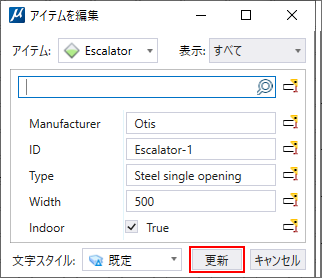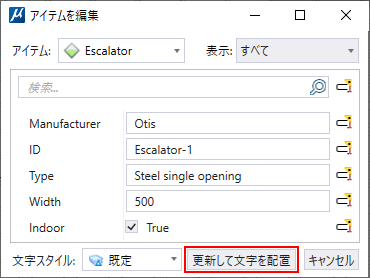「アイテムを編集」ダイアログボックス
要素(セルを含む)に関連付けられているアイテムタイプのプロパティを管理するために使用します。
| 設定 | 説明 |
|---|---|
| アイテム | 選択した要素にアタッチされているアイテムタイプの一覧が表示されます。 |
| 表示 | 次のどちらかのオプションを選択できます。 |
| 検索 | 表示する特定のプロパティを検索することができます。 |
| (テクノロジプレビュー)文字表示オン/オフ | アイテムタイプのプロパティを文字として表示できます。選択した要素の文字は、次のように配置できます。 |
| グループ | アイテムタイプの名前とそのプロパティ定義が表示されます。ここでアイテムタイプのプロパティを編集することができます。 |
| 文字スタイル | ドロップダウンメニューから文字スタイルを選択することができます。選択すると、その文字スタイルがアクティブな文字スタイルになります。
注記: 文字がまだ配置されていない場合は、「アイテムを編集」ダイアログボックスで文字の文字スタイルを選択できます。右クリックの「テキストを編集」オプションから文字スタイルを追加または変更できます。「テキストエディタ」ウィンドウが開きます。ドロップダウンメニューから文字スタイルを変更することができます。
|
| 更新 | 関数に基づいて、次のいずれかが表示されます。 |
| キャンセル | 変更を保存せずにダイアログボックスを終了します。 |
注記: (テクノロジプレビュー)アイテムタイプのプロパティによって決定されるテキストの値は、「アイテムを編集」ダイアログボックスで編集できます。ダイアログボックスは、アイテムタイプに関連付けられたテキストフィールドをダブルクリックすると開きます。「アイテムタイプテキスト」は、「アイテムをアタッチ」ダイアログボックスのプロパティセクションにある「アイテムを編集」ダイアログボックスで表示および編集することもできます。

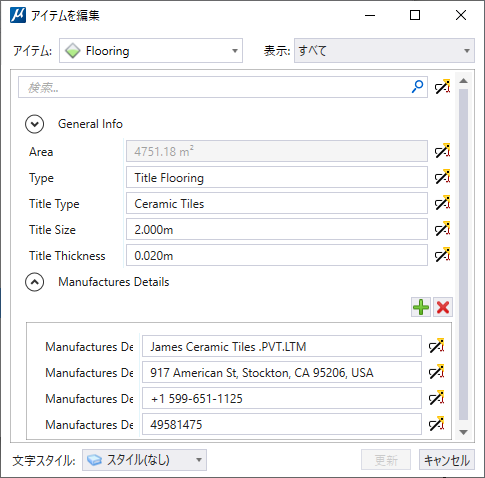
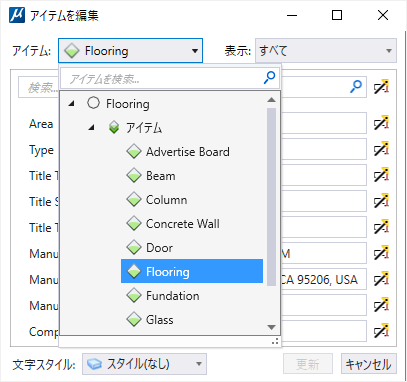
 ― 配置時にアイテムタイプのプロパティ値が文字として表示されます。
― 配置時にアイテムタイプのプロパティ値が文字として表示されます。
 ― 配置時にアイテムタイプのプロパティ値が文字として表示されません。
― 配置時にアイテムタイプのプロパティ値が文字として表示されません。